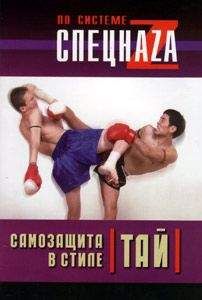Александр Климов - Реестр Windows
Windows помнит список из 15 последних открытых документов, доступ к которому можно получить через Пуск-Документы. Если вы хотите изменить это значение по умолчанию, то откройте раздел
HKCUSoftwareMicrosoftWindowsCurrentVersionPoliciesExplоrer
и создайте параметр ·MaxRecentDocs· типа DWORD со значением от 0x0 - 0xFFFFFFFF (0xF = 15 документам).
Автоматическое очищение списка недавно открытых документов
Чтобы очищать список недавно открытых документов каждый раз при выключении компьютера, добавьте ключ °ClearRecentDocsOnExit° типа DWORD со значением 1 в разделе
HKCUSoftwareMicrosoftWindowsCurrentVersionPoliciesExplоrer
Не запоминать открываемые документы
Если Вы хотите, чтобы открываемые Вами документы не запоминались в этом списке, надо добавить ключ °NoRecentDocsHistory° типа DWORD со значением 1 в разделе
HKCUSoftwareMicrosoftWindowsCurrentVersionPoliciesExplоrer
Мои рисунки
Чтобы удалить пункт Мои рисунки из пункта Документы, используйте ключ °NoSMMyPictures° типа DWORD со значением 1 в разделе
HKCUSoftwareMicrosoftWindowsCurrentVersionPoliciesExplоrer
Настройка
Скрытие пунктов подменю из меню Настройка
Если вы хотите скрыть пункты Панель управления, Принтеры, Удаленный доступ к сети и др. из меню Настройка, то откройте раздел
HKCUSoftwareMicrosoftWindowsCurrentVersionPoliciesExplоrer
и создайте параметр типа DWORD °NoSetFolders° со значением 1.
Установка этого ключа также удалит эти папки из окна "Мой компьютер".
Примечание: Если нужно скрыть только один пункт Панель управления, не трогая остальные пункты, то смотри NoControlPanel
Принтеры
Запрет на установку новых принтеров в систему
Если вы хотите запретить установку новых принтеров (Пуск-Настройка-Принтеры-Установка принтера), то откройте раздел
HKCUSoftwareMicrosoftWindowsCurrentVersionPoliciesExplorer
и создайте параметр типа DWORD °NoAddPrinter° со значением 1.
При попытке установить новый принтер будет выведено сооответствующее предупреждение
Поиск
Классический вид
Чтобы использовать классический вид поиска файлов без анимированного персонажа, то присвойте строковому параметру Use Search Asst значение no в разделе
HKCUSoftwareMicrosoftWindowsCurrentVersionExplorerCabinetState
Очистка истории раннее вводимых слов
Если вы часто пользуетесь поиском во встроенном поисковике, то Windows услужливо подставляет ранне вводимые слова в строку поиска для облегчения набора. Если вам необходимо очистить историю вводимых ключевых слов (заметаете следы?), то просто удалите подраздел ACMru в разделе
HKCUSoftwareMicrosoftSearch Assistant
Если необходимо очищать данный раздел постоянно, то можете поместить в автозагрузку команду
regedit /s Clear.reg, а в папке Windows создать файл Clear.reg с содержанием:
REGEDIT4 [-HKEY_CURRENT_USERSoftwareMicrosoftSearch AssistantACMru]
После этого история поиска файлов будет очищаться автоматически при запуске системы.
Удаление пункта Поиск
Если вы хотите удалить пункт Поиск из меню кнопки Пуск, то откройте раздел
HKCUSoftwareMicrosoftWindowsCurrentVersionPoliciesExplоrer
и создайте параметр °NoFind° типа DWORD со значением, равным 1.
После перезагрузки пункт Поиск исчезнет из меню кнопки Пуск, а также исчезнет команда Найти... из контекстного меню кнопки Пуск при нажатии на нее правой кнопкой. Также не будет работать клавиша F3, используемая для поиска. Кроме того, в Проводнике не будет работать кнопка Поиск (хотя сама кнопка будет на месте)
Удаление параметра или установка в 0 возвращает пункт в меню
Справка
Удаление пункта Справка
Если вы хотите удалить пункт Справка из меню кнопки Пуск, то откройте раздел
HKCUSoftwareMicrosoftWindowsCurrentVersionPoliciesExplorer
и создайте параметр типа DWORD °NoSMHelp° со значением 1.
Выполнить
Удаление пункта Выполнить из меню кнопки Пуск
Если вы хотите удалить пункт Выполнить из меню кнопки Пуск, то откройте раздел
HKCUSoftwareMicrosoftWindowsCurrentVersionPoliciesExplоrer
и создайте параметр типа DWORD °NoRun° со значением 1
Флажок "Запустить в отдельной области памяти"
Ключ типа DWORD ·MemCheckBoxInRunDlg·, равный 1 в разделе
HKCUSoftwareMicrosoftWindowsCurrentVersionPoliciesExplоrer
добавляет флажок "Запустить в отдельной области памяти" в диалоговое окно "Запуск программы", который позволяет выполнить 16-разрядные приложения в отдельных виртуальных DOS-машинах
Очистка списка недавно использованных команд
Команда Выполнить содержит список недавно использованных команд (MRU list)
Этот список содержится в разделе
HKCUSoftwareMicrosoftWindowsCurrentVersionExplоrerRunMRU
Параметр °MRUList° содержит строку, определяющую порядок, в котором остальные записи будут появляться в списке. Например, запись "bca" говорит о том, что первым элементом в списке Открыть будет команда с именем b, потом c, а следом a
Сами команды хранятся как строки с оканчивающимися символами 1 в параметрах a, b, c, d и т.д. Всего допускается 26 записей
Для очистки списка нужно заменить параметры °MRUList° и все команды пустой строкой (""), либо отредактируйте по своему вкусу
Все программы
Удаление команды Все программы
Если вы хотите удалить команду Все программы кнопки Пуск (в стиле XP), то откройте раздел
HKCUSoftwareMicrosoftWindowsCurrentVersionPoliciesExplоrer
и создайте параметр типа DWORD °NoStartMenuMorePrograms° со значением, равным 1.
Восстановление системы
Чтобы удалить команду Восстановление системы из меню кнопки Пуск (Пуск-Все программы-Стандартные-Служебные), то откройте раздел
HKLMSOFTWAREPoliciesMicrosoftWindows NTSystemRestore
и создайте параметр типа DWORD ·DisableSR· со значением, равным 1
Завершение работы
Выключить компьютер можно двумя способами
- Используя команду Выключение меню кнопки Пуск
- Открывая окно Диспетчер задач Windows нажатием кнопок Ctrl+Alt+Del и выбирая пункт меню Завершение работы | Выключение
Windows позволяет запретить выключение этими способами для текущего пользователя
Для этого откройте раздел
HKCUSoftwareMicrosoftWindowsCurrentVersionPoliciesExplоrer
и создайте параметр типа DWORD °NoClose° со значением 1.
Сразу же после изменения в реестре станут недоступны несколько пунктов в меню Выключение диалогового окна Диспетчер задач Windows. После перезагрузки пункт Выключение исчезнет из меню кнопки Пуск.
Это относится только к стандартным средствам Windows. Специальные программы или утилиты по-прежнему могут выключать компьютер
Контекстное меню кнопки Пуск
Если вы хотите запретить контекстное меню кнопки Пуск, позволяющее удалять, переименовывать и т.д., а также возможность перемещения пунктов меню методом drag-n-drop, то откройте раздел
HKCUSoftwareMicrosoftWindowsCurrentVersionPoliciesExplоrer
и создайте параметр °NoChangeStartMenu° типа DWORD со значением 1.
Рабочий стол
Корзина
Всплывающая подсказка
Когда вы подводите курсор к значку Корзина на Рабочем столе, то появляется всплывающая подсказка следующего содержания: "Используется для временного сохранения файлов и папок, которые были удалены". Для изменения этой надписи используйте строковый параметр InfoTip в разделе
HKCRCLSID{645FF040-5081-101B-9F08-00AA002F954E},
в которой укажите желаемую строку (например, "Здесь хранится мусор")
Если вы хотите вернуть первоначальное значение, то запишите в указанный параметр строку @%SystemRoot%system32SHELL32.dll,-22915
Новое имя для корзины
В отличие от многих других элементов на Рабочем столе, у Корзины нет команды Переименовать. А иногда так хочется изменить название корзины на что-нибудь свое! Ищем раздел
HKCRCLSID{645FF040-5081-101B-9F08-00AA002F954E}
и меняем строковый параметр ·LocalizedString·, в котором и пишем новое имя для Корзины. По умолчанию система использует строку